こんにちは
昨年の末ぐらいだったと思いますが、ソフトバンク(店舗・オンラインショップ)でGooglePixel 6a,7,7Proを購入した人への特典があり応募しました。
最初の5000円分のGoogle PlayギフトコードはGoogle Pixelを購入した直後に申し込んで頂いてました。
購入記事はこれ。
その後、メールが来て知りましたが、抽選で4000名にGoogle Nest Hubが当たるとの事で応募してました。詳細は以下のページを見てください。
→ Google Pixel★ ご購入特典/ソフトバンク限定
条件を見ると、なんか当たりそうな予感が物凄くする!と思って応募。
しっかり当選しました\(^o^)/
これって、今使ってるAmazonEchoシリーズのスマートスピーカーと言われる製品だと思います。
すっかりAmazon Echoシリーズで揃ってしまっている我が家。。必要なのか?と思えなくもないですが、どっちが良いのか?と言うのも含めてGoogleのスマートスピーカーも使ってみたいなと思います。
無料(笑)なら尚更興味があります。
開封してみた
って事で到着。段ボール箱にぴったりフィット(笑)でした。
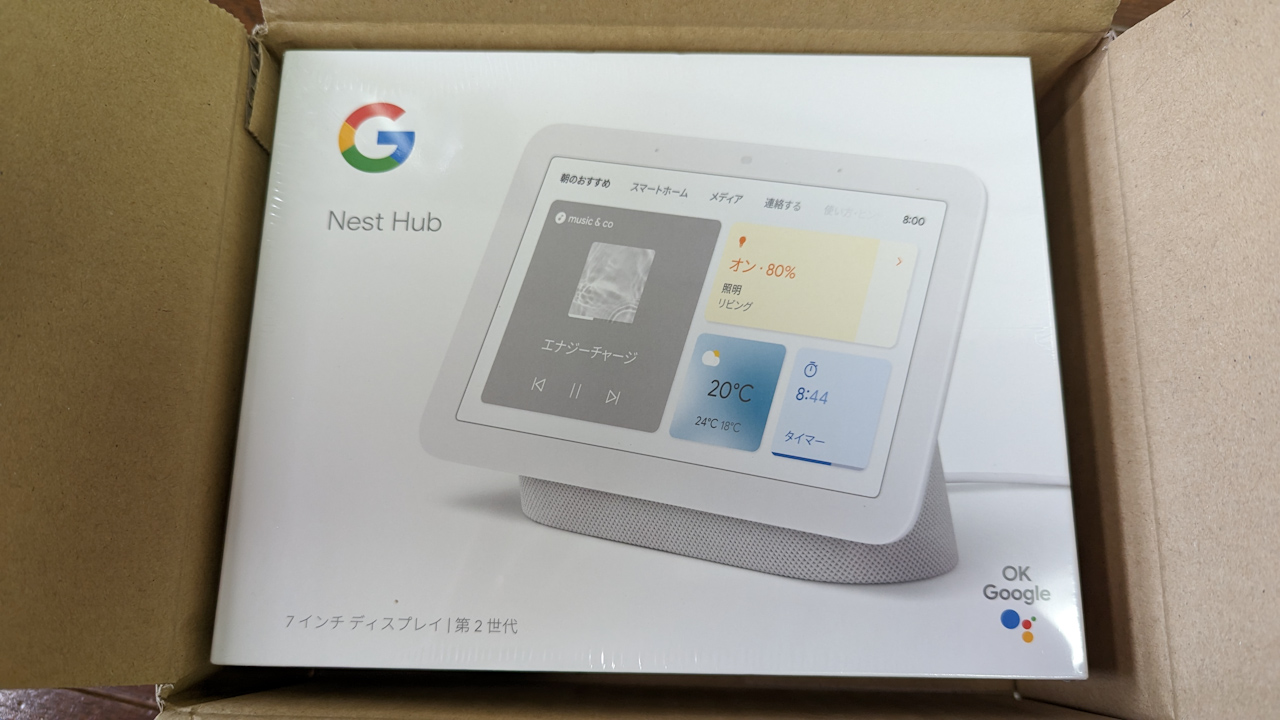
案内状も入ってました。買ったんじゃないですよ(^_^;

開封していきます。
収まり良いですね。

ACアダプター(?)はこんな感じです。コンセントの差し込み部分デカくない?隣の差し込みも占拠しそうです。(^_^;

恐らく、変圧機なんかも兼ねてるんでしょうね。。

反対側(本体側)は割りと有る形状ですね。どうも100V→14V,1.1Aの15Wっぽい。。素直にUSBにして欲しかった。

本体下部はこんな感じ。画面は7インチのタッチスクリーンです。

背面はこんな感じ。中央上部のスライドスイッチは、マイクのON/OFFみたいです。
写真の左側の細長いボタンは、ボリュームボタンで上下でボリュームの大きさを変更できます。
画面からも、スマホからでもボリュームの制御はできます。

説明書はこんな感じで超簡易な感じです。
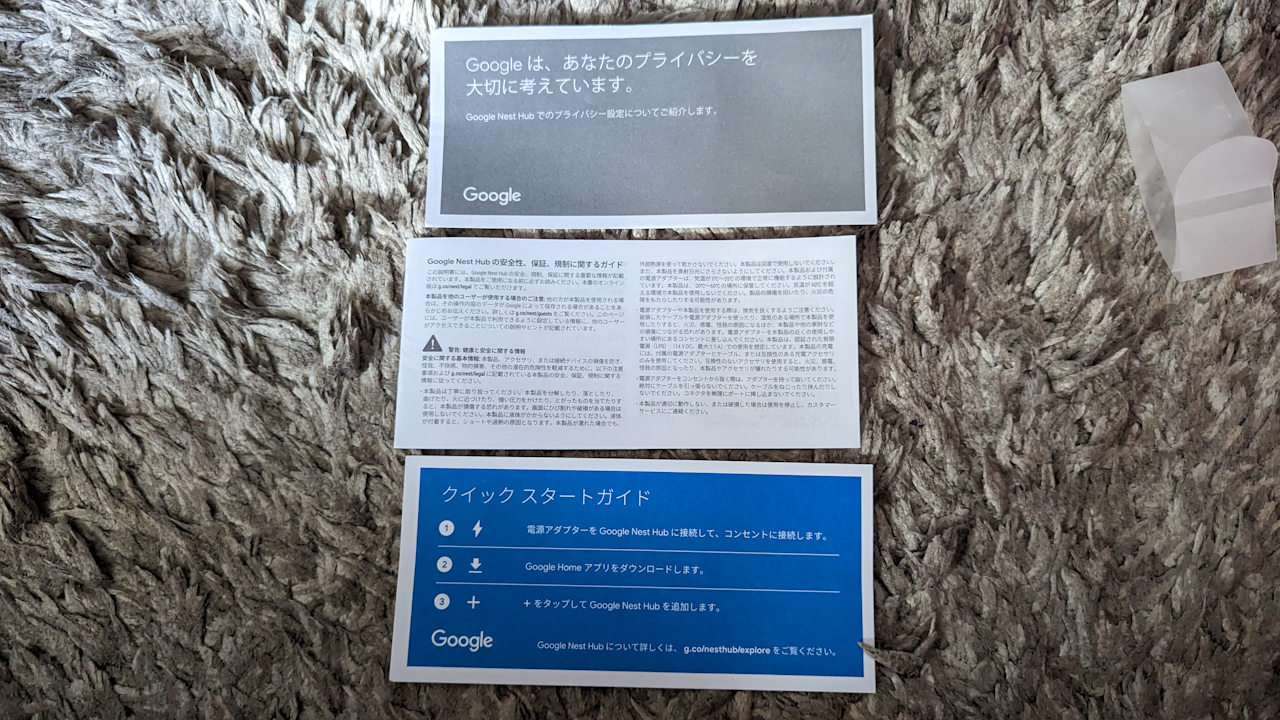
起動、設定してみた
取り敢えず電源を繋いで、起動してみます。電源を繋いだらいきなり起動しました。
電源ボタン。。無い気が。。
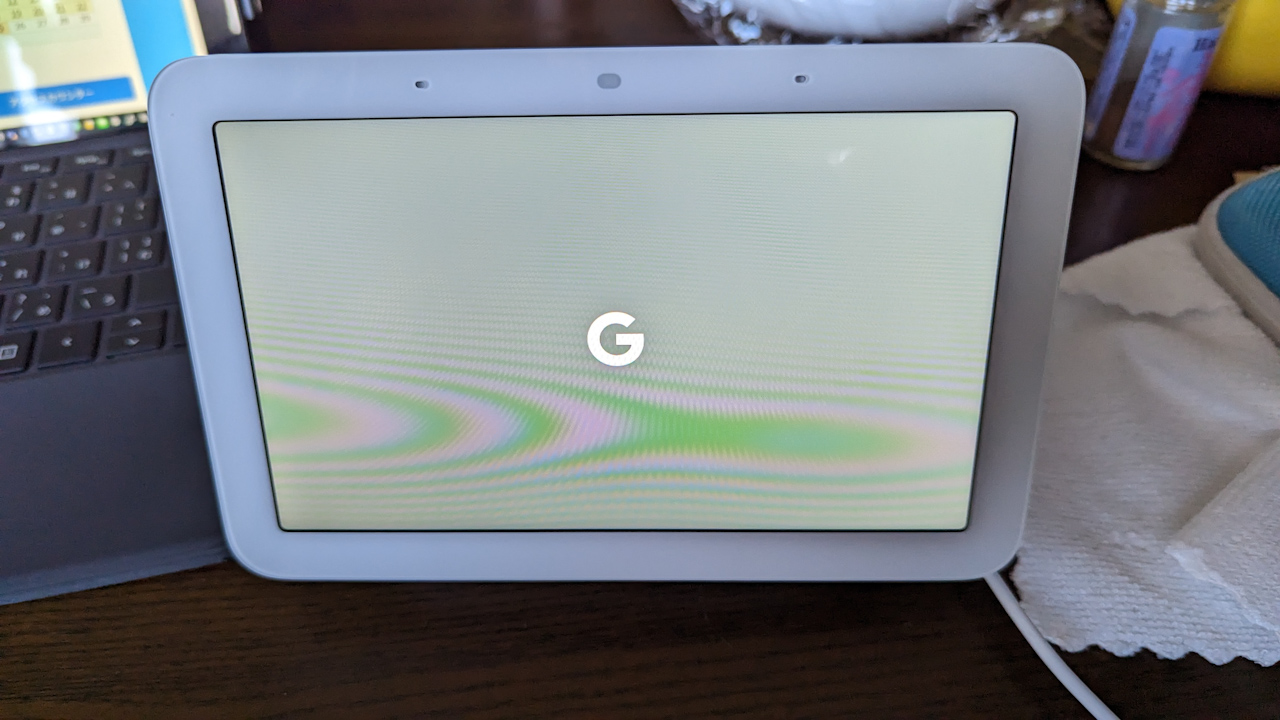
待ってると、アプリをダウンロードする様に表示されます。
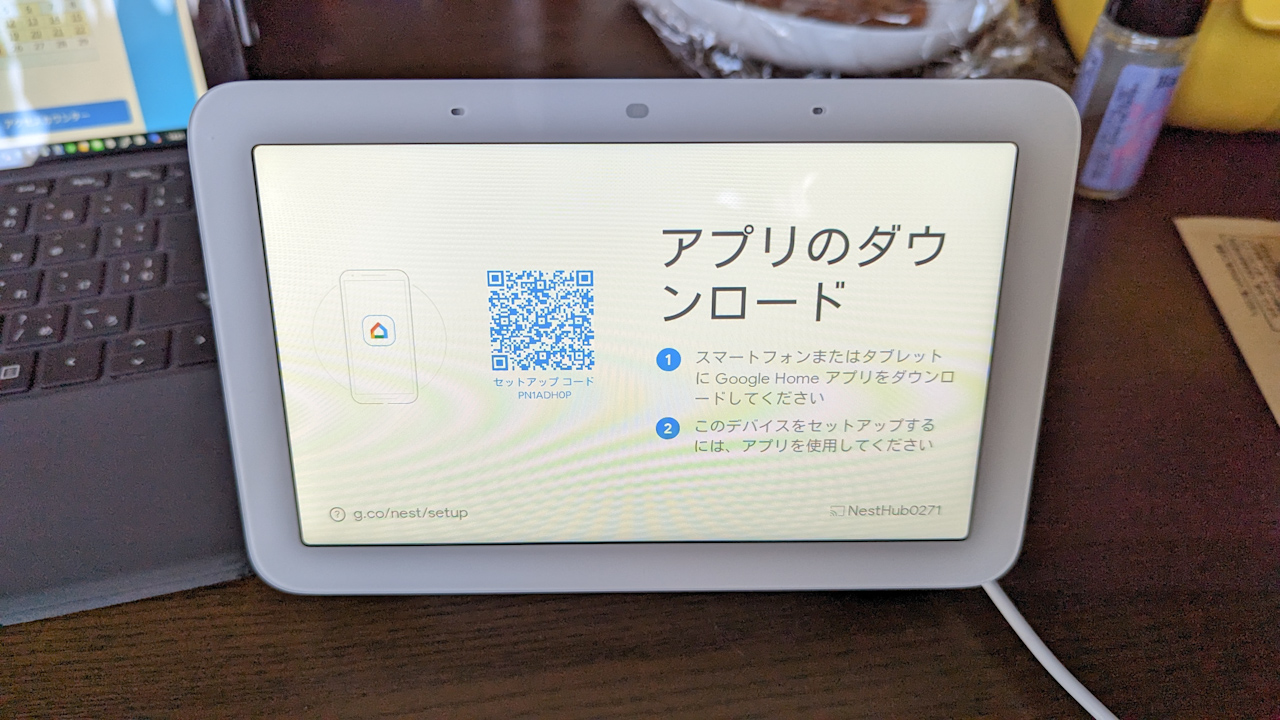
アプリをインストールします。これ。。スマホ無いと使えなさそうですね。。
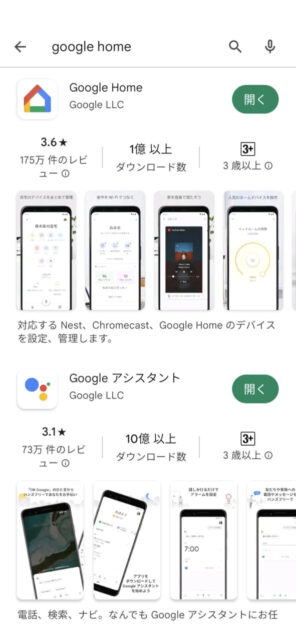
スマホにアプリをインストールして起動すると、本体の画面とスマホのアプリの画面が同期します。
NestHubの画面と、スマホ画面を見ながら指示に従って設定作業を進めます。基本アプリを見てれば終わりそうです。
※一気に設定したり、途中で失敗したりしたので操作の前後関係が若干怪しいです。(^_^;
アプリは置き場所を選び、本体側でWiFi接続をします。
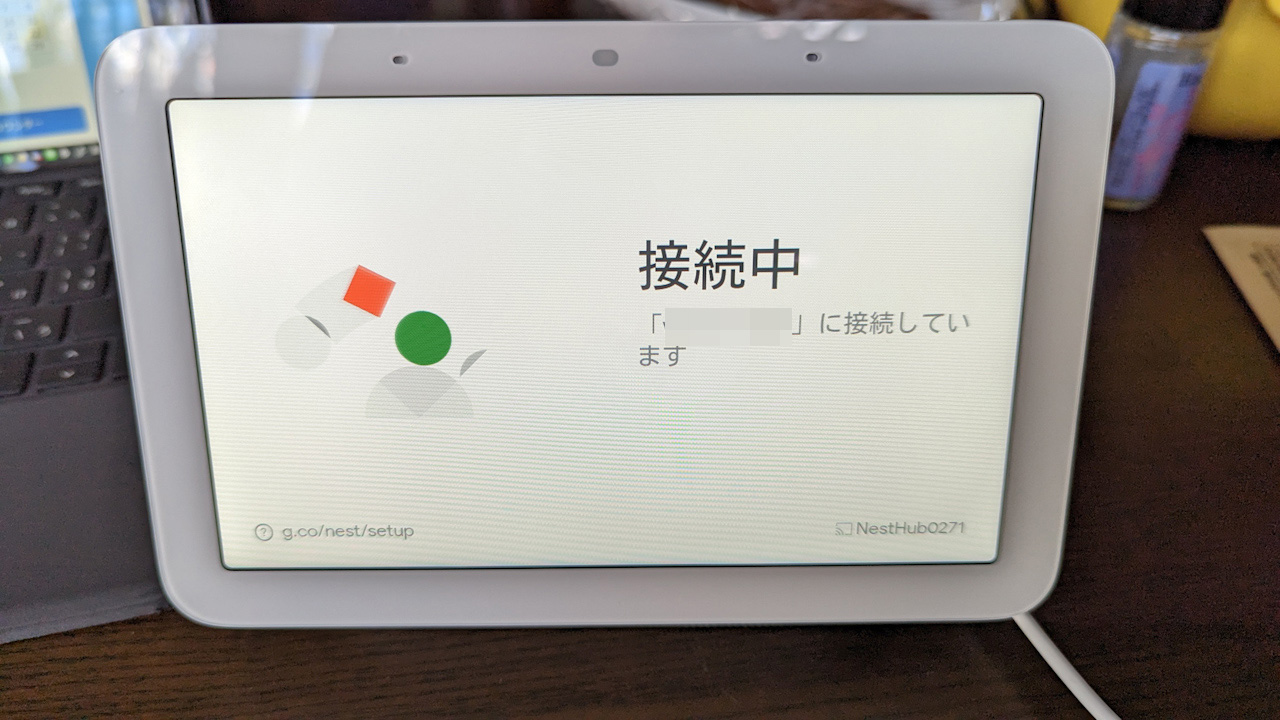
WiFiに接続すると本体のアップデートが自動で実行されました。
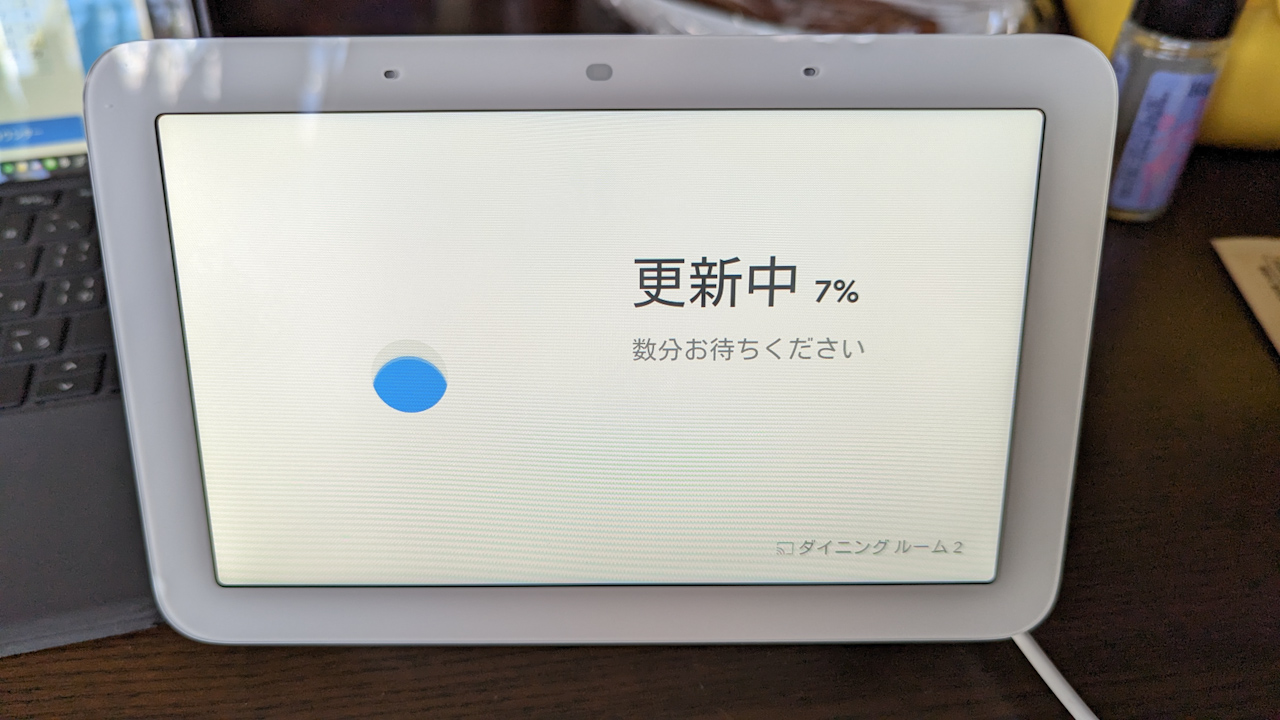
アップデート完了後に一度再起動が入り、その後はアプリ側で設定作業を進めます。
私は、GoogleアシスタントのVoicsMatchで周りがうるさかったからか何度も失敗してたら。。
アプリが固まってしまって。。(^_^;
アプリを落としたら、設定手順が終わってしまって、普通のNestHubが動作開始してしまいました(笑)
最初からやり直すのも面倒だったので、結局アプリ側で端っこから設定していきました。
通常は最後まで進めれば簡単に終わると思います。(^_^;
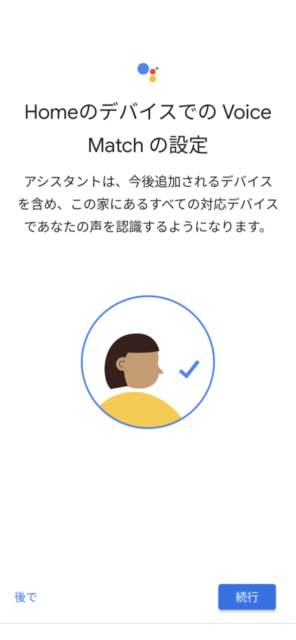
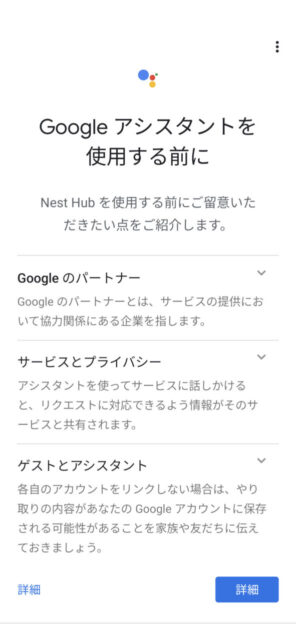
VoiceMatchを使うと、家族の声を聞き分けて家族毎にGoogleアカウントを分けて動作する様です。
AmazonEchoにもそう言う機能があったと思いますが、Amazonのプライム契約をしているのが私だけなので、使ってなかったです。GoogleはYoutubePremiumのファミリープランで全員個別にYoutubeMusic等が使えるので、設定していこうと思います。個別のプレイリスト等が使えそうですよね(未確認)
特徴的な設定だけ以下に書いてみます。
NestHubの画面に何を出すか設定しました。
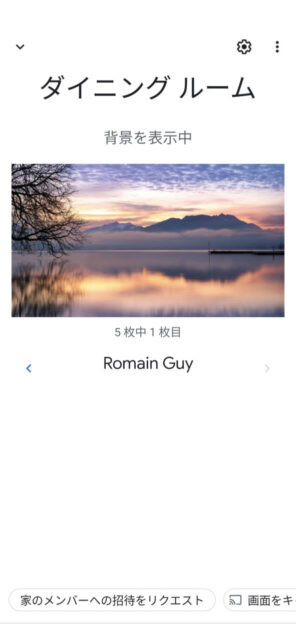
何処に置くか?複数使ってると、部屋ごとにグループ分けできるみたいです。Amazonにもありました。
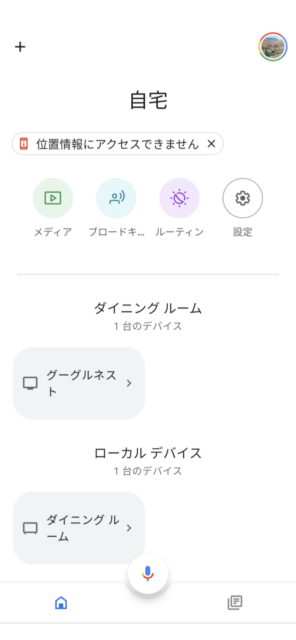
ざっくり言うとこんな感じですかね。。手順がエラーですっ飛ばしたのでイマイチわかってない気がします(^_^;
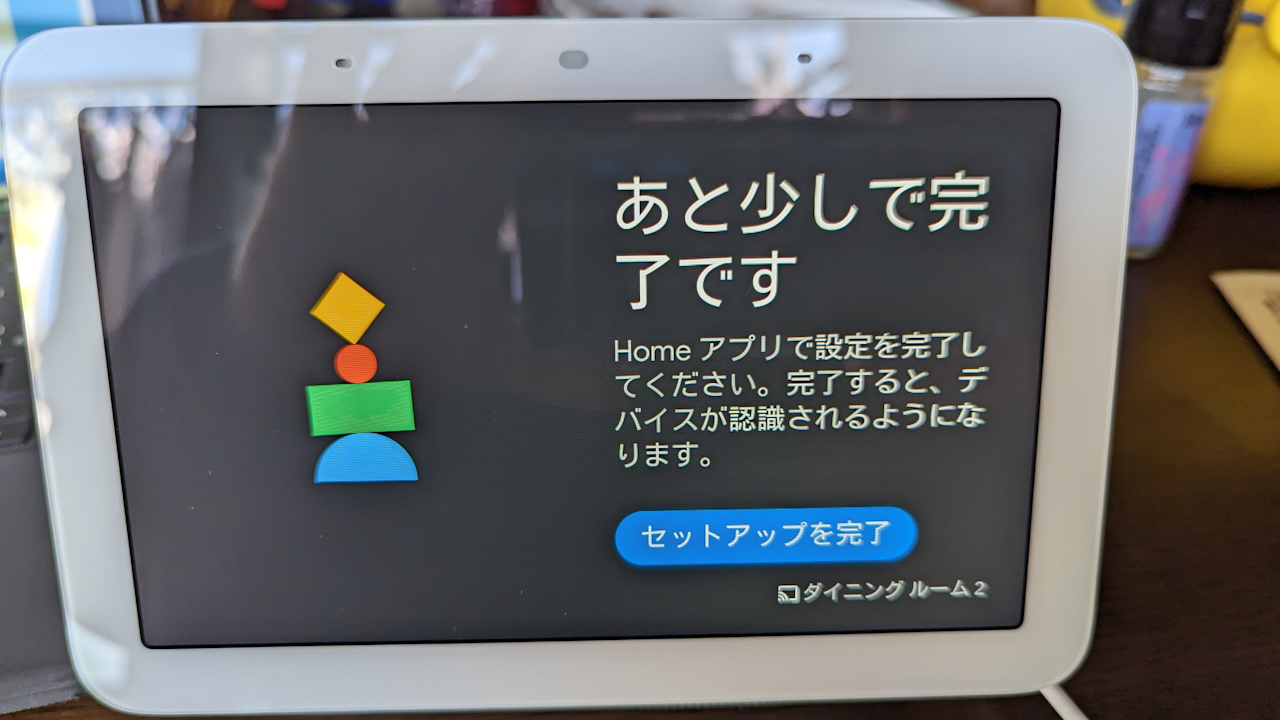
設定が終わると、通常画面が表示されます。景色の写真が表示されるようにしてみました。
使い方もざっと、ナビゲーションしてくれて説明がありました。

スマートホームとニュースあたりが前面に来てる気がしますので、このあたりがメイン機能なんでしょうね。Amazonもそんな感じです。
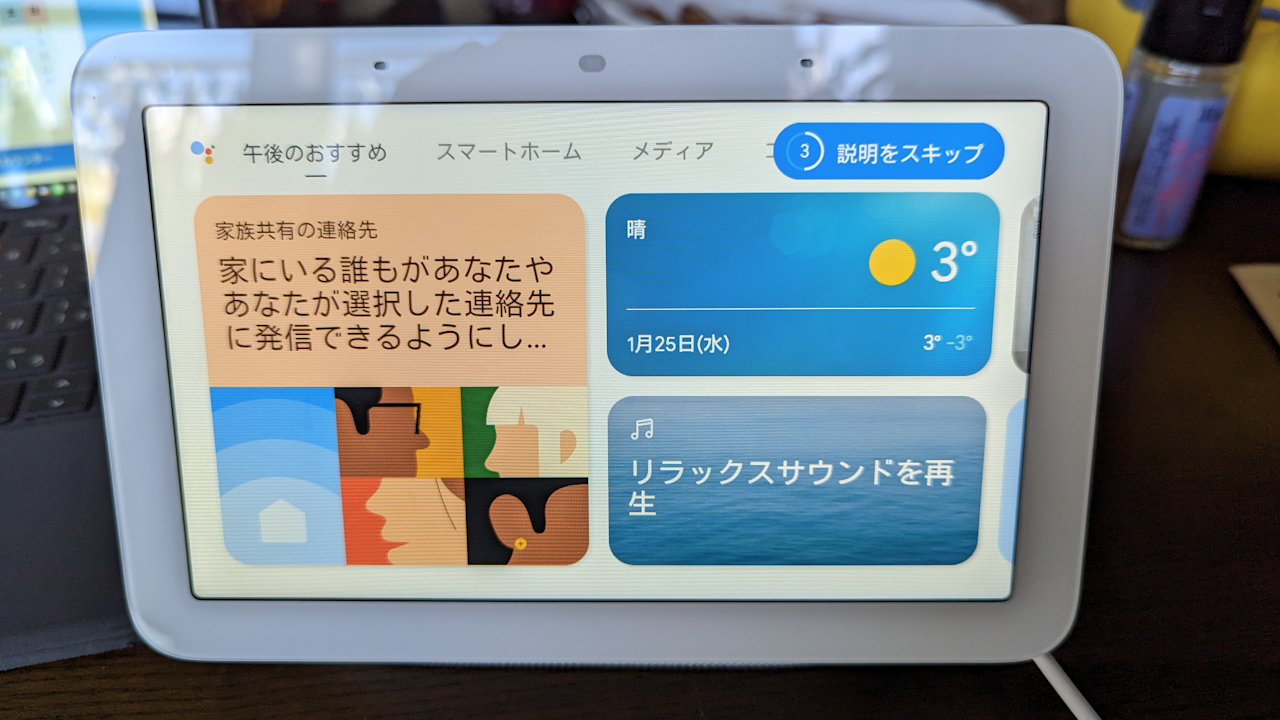
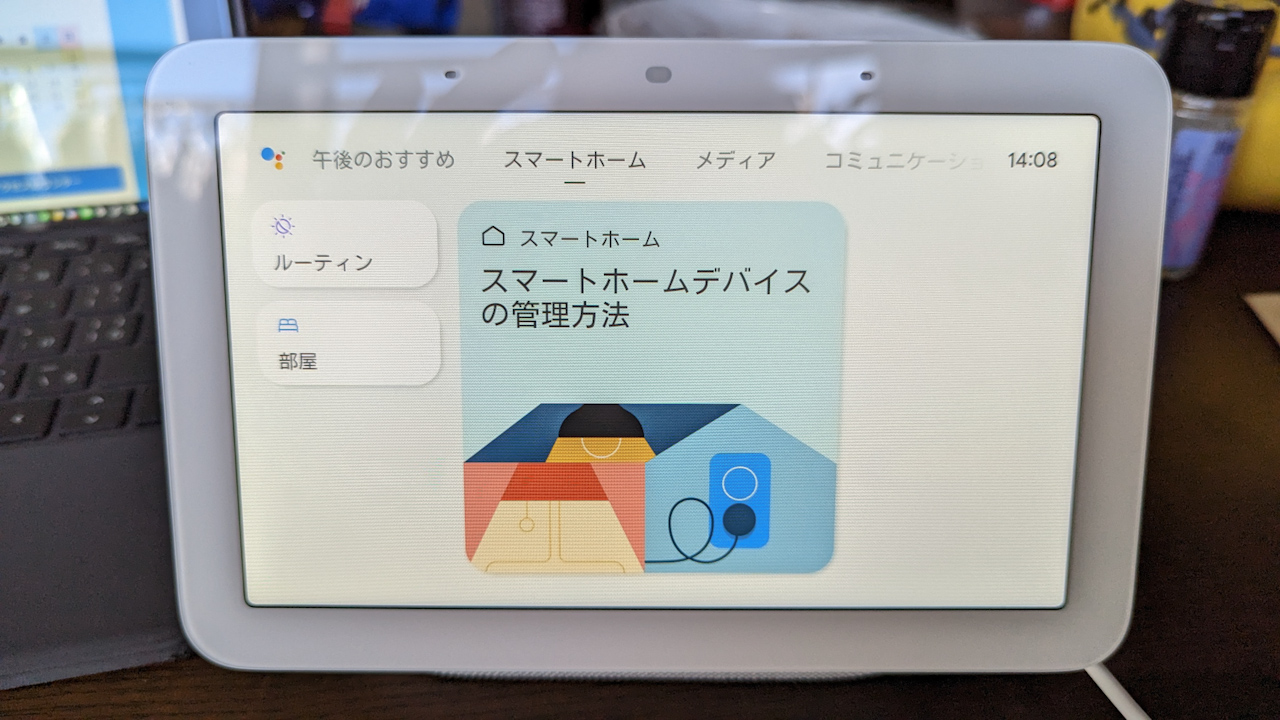
Youtubeも見れます。
実際、これで映像を見るかと言うと見ないでしょう。
近くにあるTVにAmazon Fire TVが刺さってて、Youtubeが見れるし、そもそもTVにもYoutubeを見る機能が内蔵されています。また、ずいぶん前にかったChromeCastも刺さってるのでNestHubで映像を見るメリットが今の所なさそうです。Amazon Echo Show8でも同様でした。

反応も良いし、結構良い感じです。
次の記事でリモコンを使ってみたり、Amazonとの比較を軽く書いてみようかなと思ってます。
余談ですが、設定ていた近所のコンセントが差し込みがでかすぎて刺さらなかったので、取り敢えず前に買ったポータブル電源で使ってました。4時間ぐらい使って10%ぐらい減った気がします。
画面を点灯した状態で、消費電力は1W程度の様です。待機時に画面を消灯する設定にしたら0Wと出てたので、1W以下だと思います。常時5Wぐらいは使ってるのかと思ってましたが、意外と省電力っぽいです。
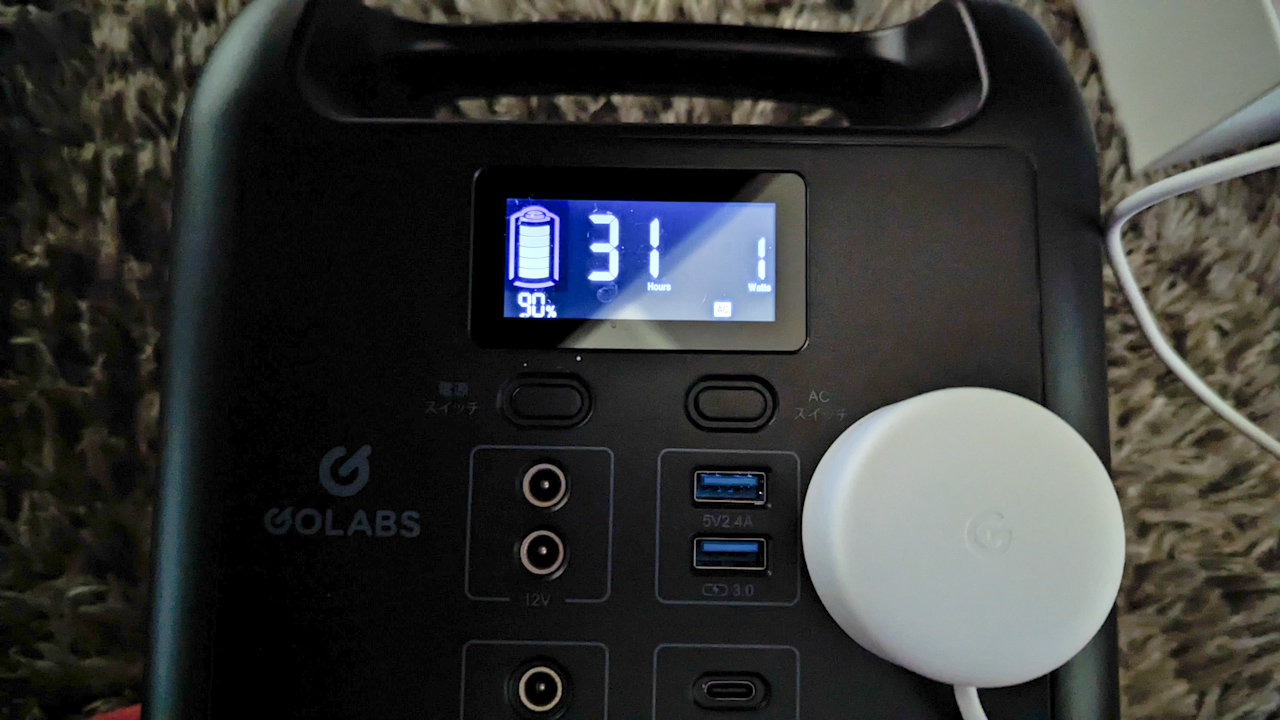
次の記事に続きます。



コメント
Amazon EchoもGoogle Nest HubもMatter対応で混在可能になる予定なので、良かったと思います。
仕事先などでカレンダーに予定入れたら家族に直ぐ伝わるとか、家族の買い物リストを出先で確認できるとか、音声でネット検索してくれるのが便利なので、我が家ではそのうち車にも端末常駐することも考えています。(コミュニケーション端末や情報端末としての使い方がメイン、家電操作が次いでになり、音楽再生は全然使っていないです。)
たかにぃさん
コメントありがとうございます
Matter対応楽しみですよね。
面倒で同じ会社の物を選んでましたが、揃えなくても済みますしクラウド経由ではなくダイレクトに制御されるので、反応が良くなりそうですよね。
今のGoogle Home→SiwtchBot。。反応が遅いので早くなると嬉しいです。
使い方がうちとはかなり違いますね。人それぞれ違う使い方で便利に使えるのは凄いですよね。
うちは、家電制御と音楽再生が主で、朝にニュースや天気予報を聞く程度であまり使いこなせてません。(^_^;
一時は車へも?と思ってましたが、GoogleHomeはアプリで普通に動作するので必要なくなった気がします。
スマートホームに慣れると、例えば円ポンドレートとか、分からない単語とか、気になった瞬間にAlexaに聞くので同じことを車でやりたくなってしまいます。
車や自転車でタブレット・サイコンを地図ナビにしていますが、走行中にハンドルから手を離したり、視線を道路から外すことなく、付近の食事処やトイレ・自転車屋・観光ポイントについて音声で候補確認し、選んだものの詳細を聞きたいので、待ち受け専用端末があると便利と考えるわけです。
たかにぃさん
コメントありがとうございます。
なるほど結構便利ですね。
車でナビは結構使ってます。
選択まで音声でやってくれれば良いのですが、最後は画面タッチが必要なのがもう一つ足りない感じです(^^;